Gmail fungerar inte: vanliga Gmail-problem och hur man löser dem
Gmail har varit en online-häftklammer i några decennier nu. Du läser förmodligen detta eftersom du är en av de miljarder människor som använder deras tjänst. Tyvärr är du förmodligen också här eftersom din Gmail inte fungerar.
när man tänker på Gmail resonerar ett citat från teknologen Wes Trochil:
“bara för att det är gratis betyder inte att det har ingen kostnad.”
e-postjätten kan vara gratis för en grundläggande plan, men den kommer med tekniska problem som ofta kräver felsökning.
om du upptäcker att Gmail inte laddas, har du problem med att ansluta på din telefon och meddelanden visas inte, du förlorar sannolikt också timmar som försöker få allt att fungera.
som e-postproffs har vi ett antal tips som hjälper dig att få din Gmail att fungera. Vi visar dig också hur Mailbird kan införliva alla de bästa delarna av e-post (utan alla bakslag!).
för att komma igång, ta en titt genom vår innehållsförteckning och välj Gmail-problemet du upplever.
Varför Fungerar Inte Gmail Idag?

om din Gmail inte skickar eller tar emot e-post kan du kontrollera om källan till problemet är på Googles sida. Gå till Google Status Dashboard för att se om det finns ett Gmail-avbrott, misstänkt avbrott eller en trovärdig rapport om ett problem med tjänsten.
hur man kontrollerar Google Status Dashboard
- när du är på instrumentpanelen ser du en sida som listar alla Google Workspace-appar.
- till höger finns en lista över datum som leder fram till det aktuella datumet.
- en röd eller orange cirkel bredvid Gmail skulle innebära ett serviceavbrott eller serviceavbrott, medan grönt betyder att det inte finns några problem med tjänsten.
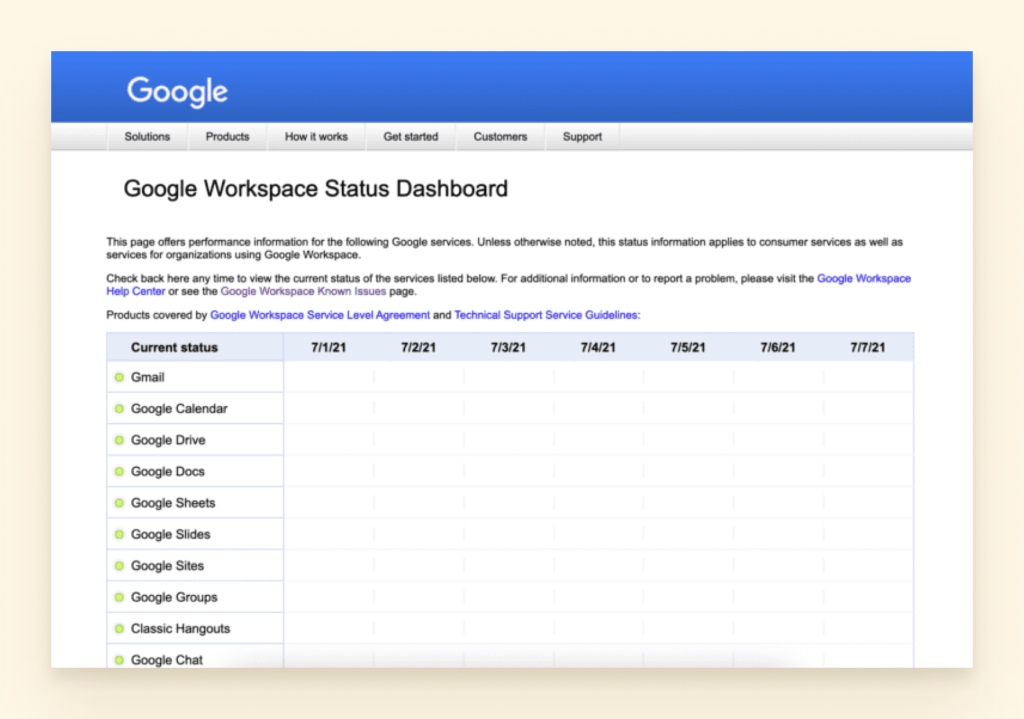
vid avbrott eller störningar kan du uppdatera dashboard-sidan då och då för att se om e-postleverantörens funktion har återställts.
ett annat sätt att kontrollera om Gmail är nere är att granska en webbplats som downdetector.com eller isitdownrightnow.com för uppdateringar. Du kan också upptäcka om Outlook eller andra relevanta tjänster är nere.
andra orsaker till att Gmail inte fungerar
kanske är ditt Gmail-problem inte universellt, och det är dags att börja lösa problem. Försök att hitta problemet från våra alternativ som beskrivs nedan för att åtgärda det. Om du har andra e-postfrågor, låt oss veta. Vi hjälper gärna till!
ladda din e-postproduktivitet med Mailbird
prova Mailbird gratis
e-Postkontoåtkomstproblem
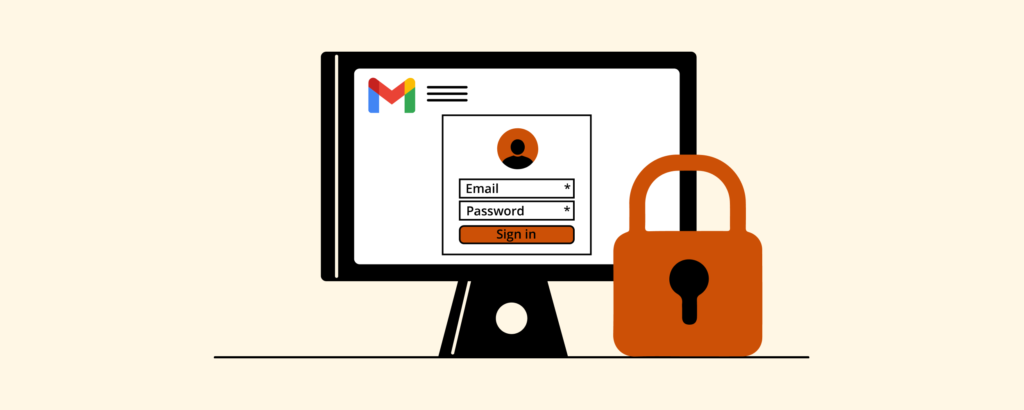
kanske har du bytt från en iPhone till Android, och du behöver lite hjälp med att konfigurera dina appar. Eller kanske du lägger till Gmail i en e-postklient och du behöver lite förtydligande för att fortsätta.
här är några tips för att få tillgång till ditt e-postkonto.
Så Här loggar du in på ditt Gmail-konto i din webbläsare
- gå till din webbläsare gmail.com.
- ange ditt Google-konto e-post eller telefonnummer och lösenord.
- om information redan är ifylld och du måste logga in på ett annat konto klickar du på “Använd ett annat konto.”

Så Här loggar du in på ditt Gmail-konto på Android
du kan logga in på Gmail med telefonens webbläsare, men användarupplevelsen är inte bra. Istället rekommenderar vi Gmail-appen för Android. Du kan lägga till både Gmail-och icke-Gmail-konton. Här är vad du behöver göra:
- ladda ner och installera Gmail-appen från Google Play store.

- tryck på din profilbild längst upp till höger.

- tryck på ” Lägg till ett annat konto.”

- Välj vilken typ av konto du vill lägga till.

- skriv in din e-postadress och logga in.
- följ anvisningarna på skärmen för att lägga till ditt konto.
Så Här loggar du in på Gmail på din iPhone
du kan lägga till både Gmail-och icke-Gmail-konton i Gmail-appen på din iPhone eller iPad.
- öppna Gmail-appen på din iPhone eller iPad.

- tryck på din profilbild längst upp till höger.

- tryck på ” Lägg till ett annat konto.”

- Välj vilken typ av konto du vill lägga till.

Obs: Om du använder iCloud, @me.com, eller @mac.com konton, du kan behöva ange specifika inställningar eller ett applösenord.
- om du inte ser din e-posttjänst väljer du annat.
- Följ stegen på skärmen för att lägga till ditt konto. Om tillgängligt trycker du på Prova Gmailify för att få Gmail-funktioner med ditt extra konto, som skräppostskydd och e-postkategorier.
Så Här loggar du in på ditt Gmail-konto på skrivbordet
Gmail har inte tekniskt en egen stationär app, så de flesta laddar ner en e-postklient. En stationär klient som Mailbird, Outlook eller Thunderbird kan göra det möjligt för dig att arbeta offline. Det ger dig tillgång till Gmail, liksom många andra e-postkonton.
varje e-postklient är annorlunda, men här är en demonstration av Gmail som ställs in via Mailbird. (Inte att toot vårt eget horn, men det är väldigt enkelt).
- välj fliken Inställningar.

- välj Konton.
- klicka på Lägg till.

- Lägg till ditt namn och e-postadress.

härifrån kommer Mailbird automatiskt att upptäcka att du använder en Gmail-adress.
- ange ditt Gmail-lösenord.
- om du använder en annan e-postklient kan du behöva lägga till IMAP-protokollserverinställningarna manuellt.
- starta om datorn och ditt konto kommer att ställas in.
varför laddas inte Gmail? (Endast webbläsare)
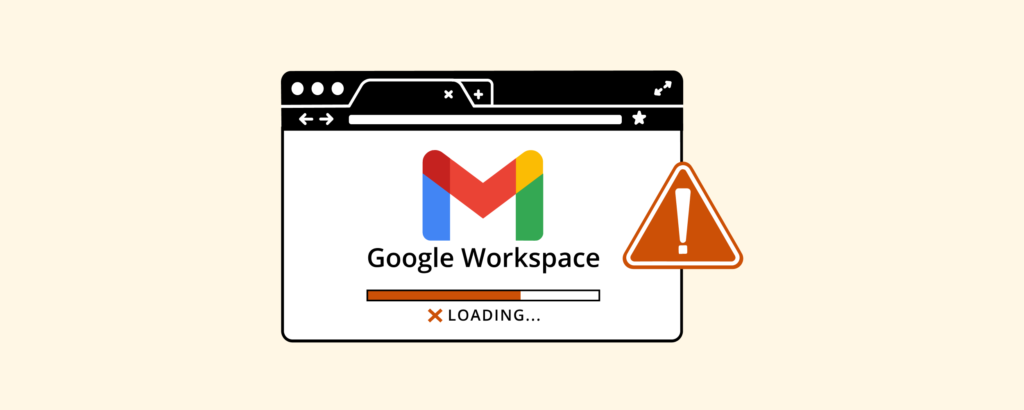
om en webbläsare inte vill ladda din Gmail-kontosida finns det några steg du kan vidta för att lösa detta problem.
uppdatera din webbläsare
kontrollera att du använder en webbläsare som stöds. Detta kan vara Chrome, Firefox, Safari, Opera eller Microsoft Edge. Gå till inställningarna och se om den har en uppdatering som väntar på att du ska installera. Det kan vara det som hindrar Gmail från att fungera korrekt.
Spot Buggy Extensions
försök öppna Gmail i privat eller inkognitoläge. Vissa tillägg och appar kan orsaka att Gmail inte fungerar. Om problemet försvinner i inkognitoläge kan detta vara problemet.
för att identifiera vilket tillägg som kan störa tjänsten, försök att stänga av dem en i taget och se vad som händer.
rensa Cookies
rensa cacheminnet och cookies. Om inaktivering av tilläggen inte hjälpte till att ladda Gmail, kanske rensa cookies och cache.
problem med borttagning av konto

bouncer på en klubb är garanterad att ta bort någon för att bli för rowdy. Om de är en vanlig kund kan de säga något som: “Hej, Sortera dig själv och du kan komma tillbaka imorgon.”
samma tillvägagångssätt kan användas för att fixa en Gmail-app som inte fungerar korrekt på din telefon eller surfplatta. Genom att helt avinstallera appen och föra tillbaka den med en ren skiffer är det mer troligt att det beter sig.
för att ta bort ditt Gmail-konto från din enhet, här är vad du behöver göra:
så här tar du bort ditt Gmail-konto på Android
- Öppna Inställningar på din telefon.

- tryck på Konton (Det kan också kallas användare & konton).

- Välj det e-postkonto du vill ta bort.
- tryck på Ta bort konto.

- bekräfta att du vill ta bort det Gmail-kontot.
- du kan behöva ange din PIN-kod eller ett lösenord för att bekräfta.
så här tar du bort ditt Gmail-konto på iOS
- tryck på ikonen Inställningar växel.
- gå till e-post.
- klicka på konton.
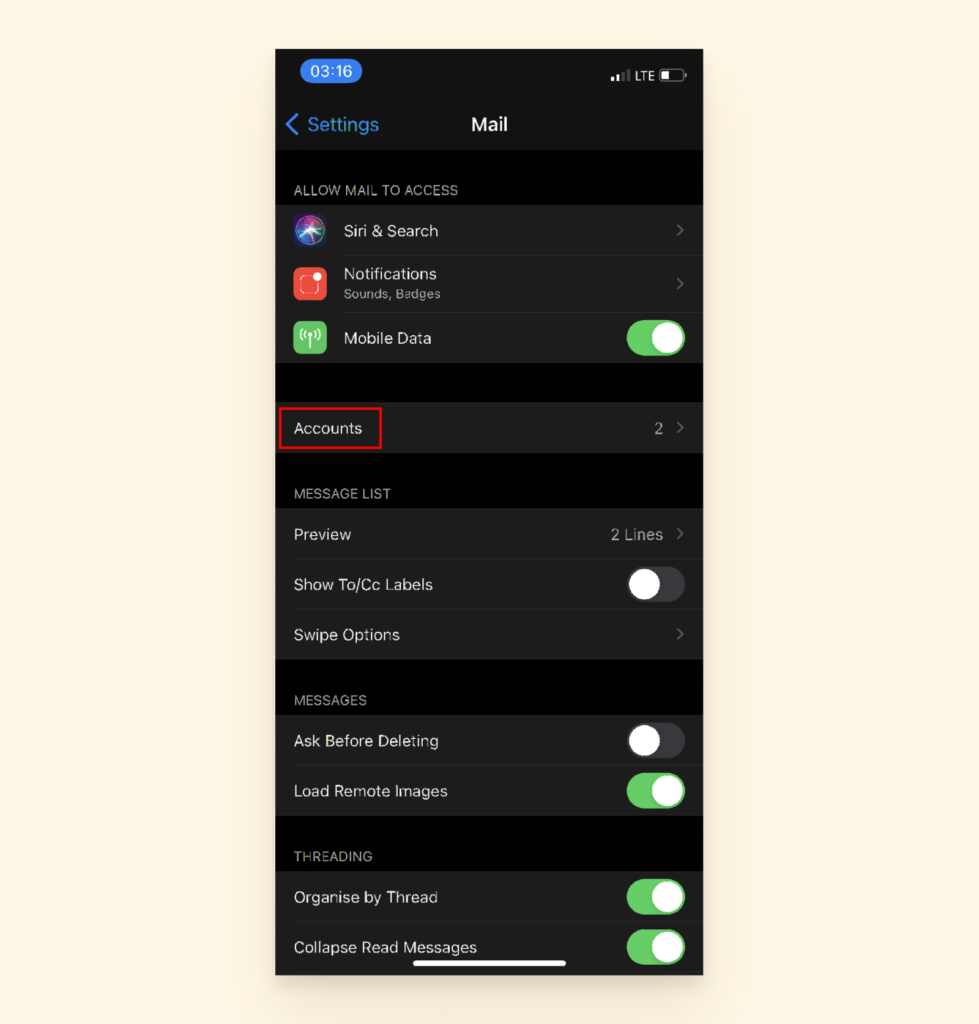
- Välj Gmail.
- Välj Radera Konto.
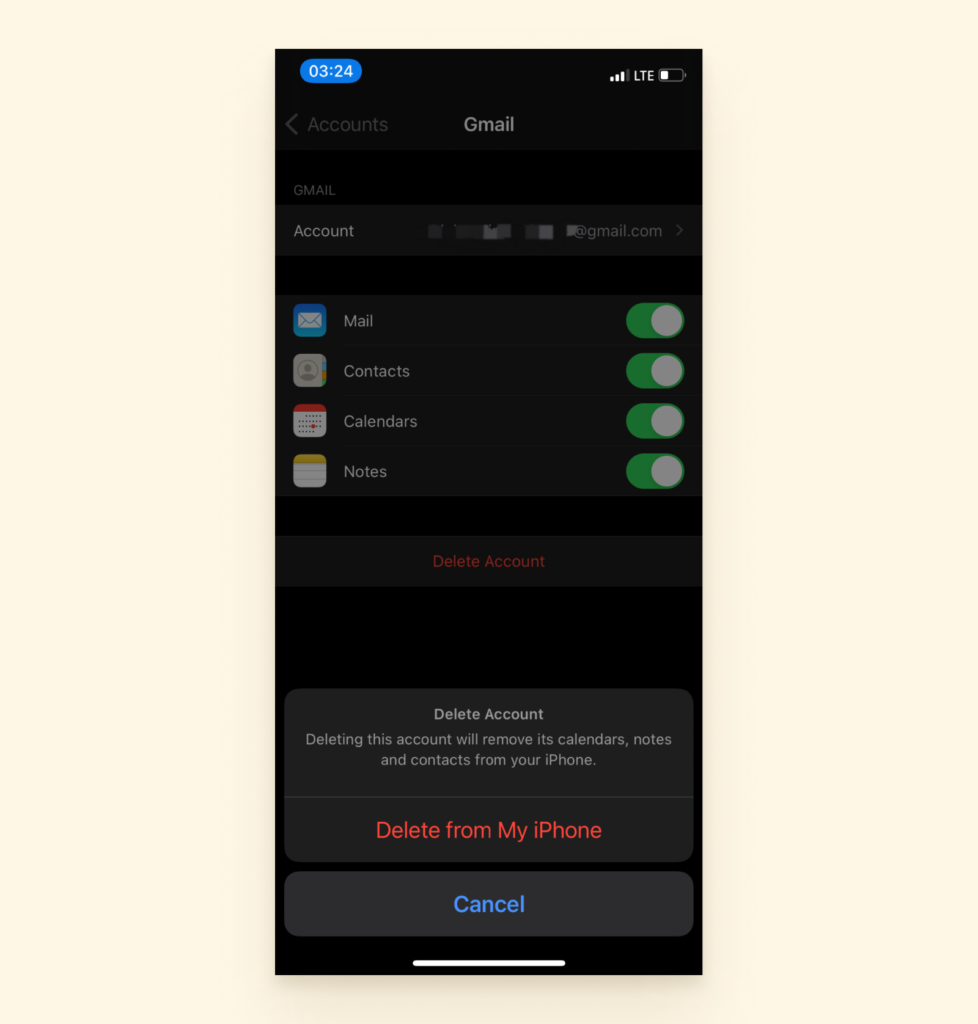
- bekräfta att du vill ta bort den e-postadressen från din enhet.
- starta om enheten och du bör se att kontot har tagits bort.
radera ditt Gmail-konto för alltid
kanske ett tillfälligt borttagande inte finns i korten. Om du är trött och vill ta bort ditt Gmail-konto permanent är det också ett alternativ.
spara först alla viktiga data i en mapp eller molntjänst som du väljer. Sedan måste du ha en andra e-postadress inställd där du kan verifiera borttagningsprocessen. Här är rundownen:
hur man laddar ner Data från ditt Gmail-konto
- logga in på ditt Gmail-konto i din webbläsare.
- klicka på rutnätet i det övre högra hörnet och välj Konto.

- klicka på Data & Sekretess.
- bläddra ner för att hitta avsnittet där du kan ladda ner eller ta bort dina data. Välj Ta bort en Google-tjänst.

- ange sedan ditt lösenord.
- du får möjlighet att ladda ner dina data. Det här är en bra ide om du är orolig att du har glömt att spara viktig information.

- det gör det också möjligt för dig att välja och välja vilka data som ska hämtas. Om du till exempel vill behålla din Google Shopping-historik men hoppa över filer från Google Translator kan du göra det.

- en fil som du kan exportera kommer att vara klar inom kort. Ladda ner det och fortsätt med nästa uppsättning instruktioner för att radera ditt konto.
så här tar du bort ditt Gmail-konto för alltid
- gå först till: https://myaccount.google.com/deleteaccount.
- logga sedan in på det Gmail-konto du vill ta bort.

- du kan välja att ladda ner data från det Gmail-kontot om du har viss information du vill behålla. För att göra detta, klicka på Ladda ner dina data.

- bläddra igenom villkoren som styr ditt konto radering tills du når botten.
- markera sedan kryssrutorna som indikerar att du har läst och godkänt villkoren som styr ditt Gmail-konto.
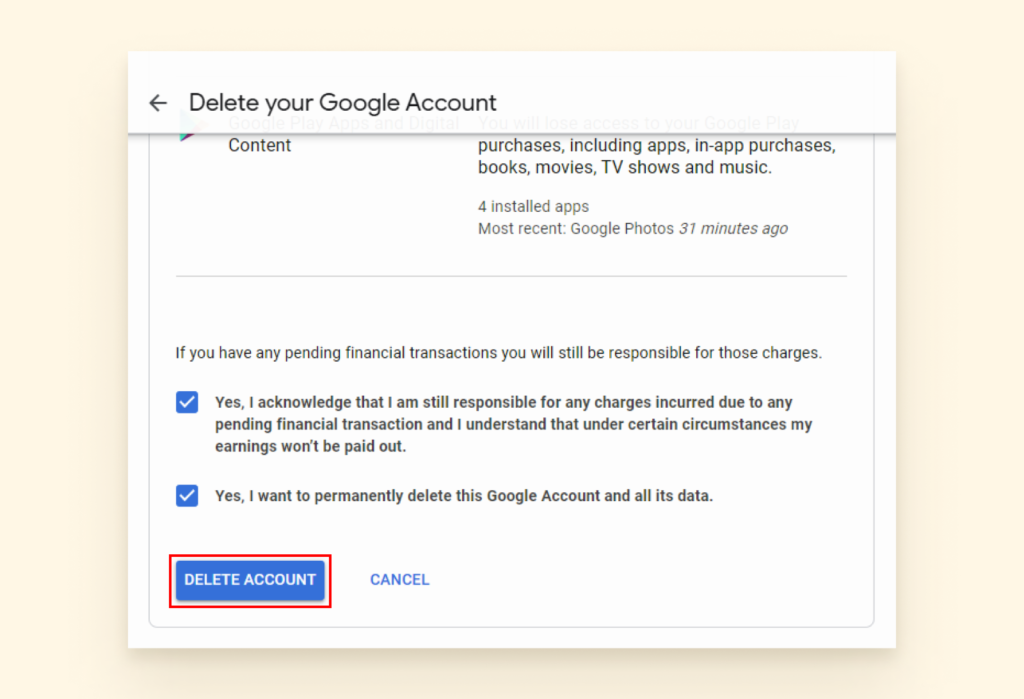
- klicka slutligen på Ta bort konto. Ditt konto bör nu vara borta!
lösenordsproblem
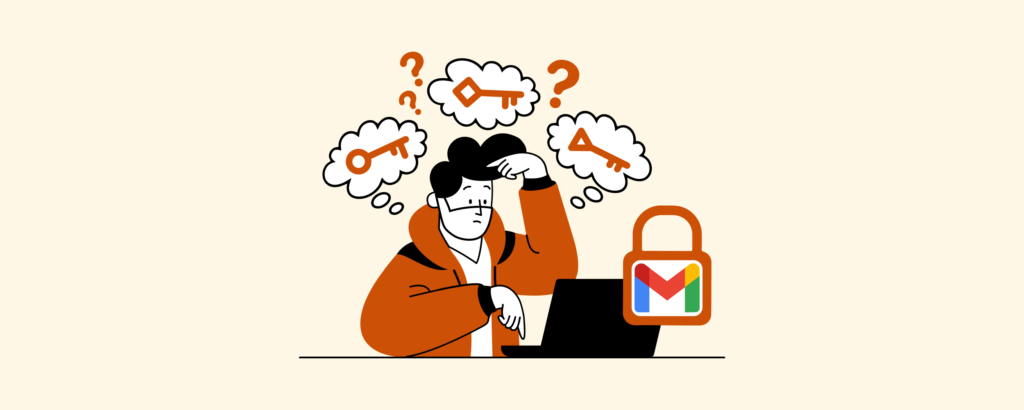
att förlora åtkomst till ditt Gmail-konto på grund av ett glömt lösenord är vanligt. Lyckligtvis är det också ett av de enklaste problemen att åtgärda. Om du inte kan logga in på ditt Google-konto finns det flera alternativ du kan fortsätta.
så här återställer du ditt lösenord utan ett Återställningsmeddelande
Google har en återställningsprocess för personer som inte har tillgång till sina verifieringsmeddelanden eller telefonnummer.
- ange din e-post i kontoåterställningsinloggningen.
- Google kommer att ställa frågor för att verifiera att kontot tillhör dig. Frågorna kommer att handla om tidigare lösenord Du kan komma ihåg, din bästa gissning på dina gamla säkerhetsfrågor etc. Svara på så många frågor som möjligt.
av säkerhetsskäl finns det inga speciella knep för att återställa ditt lösenord. Någon från Google-teamet måste, baserat på den information du har angett, urskilja att kontot är berättigat till återställning. Om du inte lyckas svara på frågorna uppmuntrar de dig att försöka igen.
för att undvika komplikationer i framtiden, Ställ in ditt återställningskonto i förväg:
- logga in på Gmail och klicka på din profilbild i det övre högra hörnet.
- gå till “hantera ditt Google-konto.”
- gå till fliken Säkerhet och hitta alternativet som säger “sätt vi kan verifiera att det är du.”
- fyll i fälten för återställning av e-post och återställning av telefon. Om du glömmer ditt lösenord nu kan du använda dessa återställningsmetoder för att komma tillbaka till Gmail.
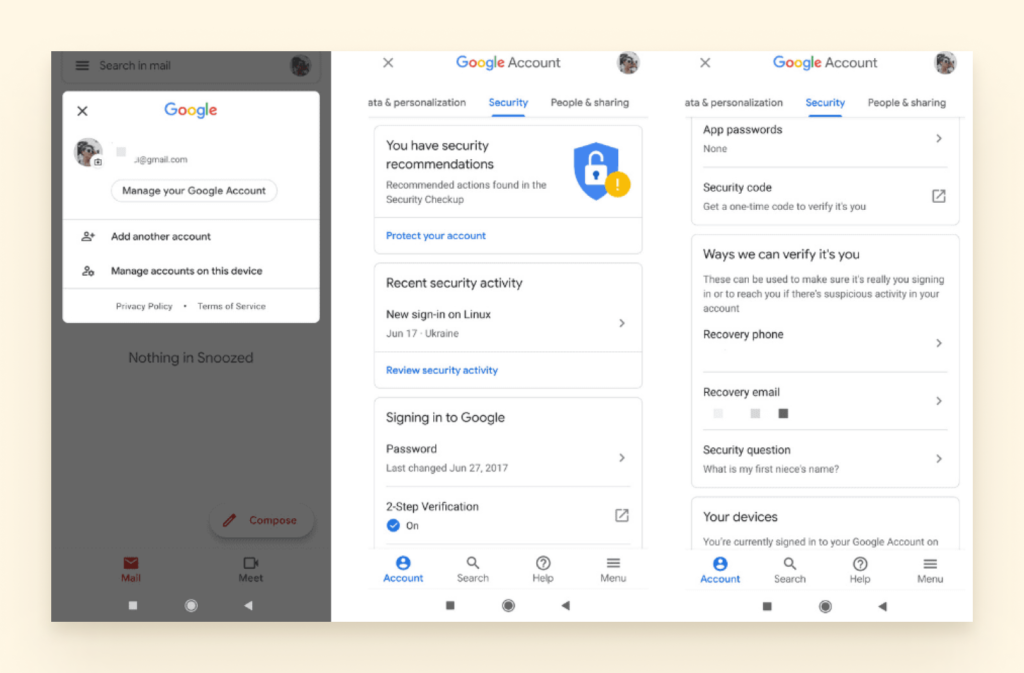
Obs: Det är också en bra ide att ta ner ett par anteckningar när du skapar ett nytt konto. Om du någonsin behöver återställa det, har du ett register över det datum du skapade det och vilken enhet som användes.
tvåstegs Verifieringsproblem
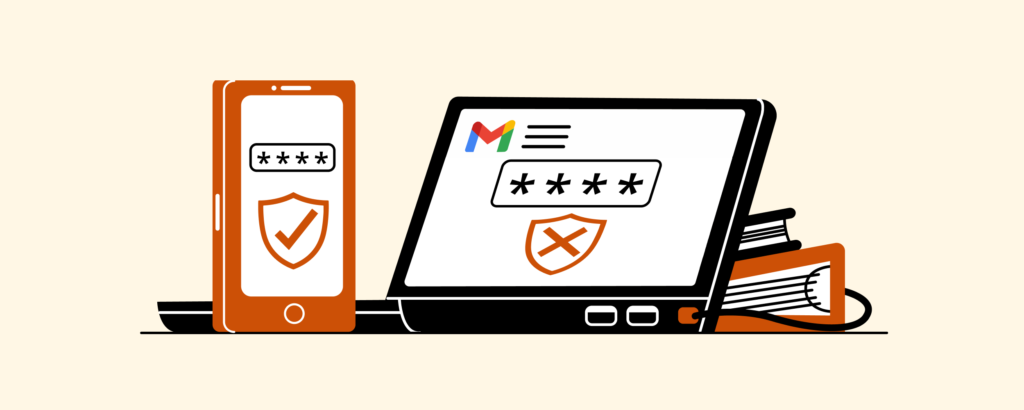
om du behöver säkra ditt konto är tvåstegsverifiering vägen att gå. Men saker fungerar inte alltid som förväntat. Här är några sätt du kan se till att du alltid har autentiseringskoder när du behöver dem.
generera Säkerhetskopieringskoder i förväg
att ha extra säkerhetskopieringskoder är användbart om ingen av de efterföljande metoderna fungerar. Om du till exempel tappar telefonen eller har en dålig signal så att du inte kan få dem på något annat sätt kan du ha dem på papper, en anteckningsblock online eller en fil på din dator.
hur man genererar Backup koder
- Välj rutnätet i det övre högra hörnet och gå till ditt konto.

- gå till avsnittet Logga in på Google och välj 2-stegs verifiering.

- Välj Backup koder.

- välj Visa koder och hämta sedan nya koder.
- därefter får du en nedladdningsbar .txt-fil.
notera: Dessa koder kommer i uppsättningar av tio och är endast engångsbruk, vilket innebär att alla använda koder inte kan användas igen. När du går för att generera en ny uppsättning av tio blir de oanvända från föregående sats ogiltiga.
kontrollera Cellsignalen i ditt område
stark Wi-Fi hjälper inte mycket om du får dina tvåstegs verifieringskoder via SMS. Om du befinner dig på en plats där signalen inte är bra kanske du vill överväga andra metoder.
Använd Google Authenticator-appen
du kan ladda ner den från app store och installera den på din telefon. Sedan kommer appen att fråga dig hur du vill verifiera kontot.
så här ställer du in Google Authenticator-appen
att välja QR-kod är det enklaste alternativet:
- gå till ditt konto via rutnätet i det övre högra hörnet av ditt Gmail-konto.
- Välj Säkerhet.
- navigera sedan till 2-stegs Verifieringssidan.

- hitta alternativet Google Authenticator och välj Konfigurera.

- ladda ner Google Authenticator-appen och skanna sedan streckkoden.

- när den skannas får du en kod i appen.
- ange sedan koden i rutan verifiera på din dator. Detta länkar telefonen till ditt Gmail-konto.

när denna inställning är klar kan du använda Authenticator-appen istället för SMS-koder för att logga in på Gmail.
vad händer om din Authenticator app slutar fungera? Ett alternativ är att tillgripa de säkerhetskopieringskoder som vi nämnde tidigare. Men först, så här kan du fixa din Google Authenticator-app.
Google Authenticator app koder fungerar inte
- Sök efter uppdateringar: Gå till Google Play store eller App Store och uppdatera din app.
- synkronisera tiden igen: uppdatera synkroniseringsprocessen i din app så att den kan skicka koder vid rätt tidpunkt.
- öppna din app.
- Välj Inställningar.
- Välj tidskorrigering för koder.
- Välj Synkronisera Nu.
ta emot telefonsamtal för autentisering
om appalternativet inte fungerar för dig heller kan du välja att ta emot ett samtal på din backup-telefon istället. Återigen, om signalen i ditt område är opålitlig kan du ställa in en fast telefon som reservtelefon. Nackdelen med detta är att du måste vara där fasttelefonen är vid den tiden.
hackade konton

det finns en chans att ditt Gmail-problem är ett resultat av en inkräktare. År 2021 är en av de största bekymmerna för vardagsteknik säkerhet. Personer som använder Gmail bör veta att överträdelser är möjliga och vidta försiktighetsåtgärder för att förhindra dem.
i det här avsnittet kommer vi att täcka vad du ska göra om ditt konto har äventyrats. Vi ger dig också några tips för att avskräcka hackare från att slå igen.
7 Tecken din Gmail kan hackas
- du kan inte logga in på ditt konto med ditt nuvarande lösenord.
- Google skickar en varning om att en ny (okänd) enhet har loggat in på ditt konto.
- en annan IP-adress visas i din inloggningsgranskningslogg.
- ditt användarnamn har ändrats.
- du får inte längre nya meddelanden.
- kontakter som du vet säger att de har fått skräppost eller misstänkt e-post från dig.
- i din skickade mapp finns det e-postmeddelanden från dig som du inte skrev.
Obs: Det här är bara några vanliga ledtrådar om att något är fel. De metoder som cyberattacker använder för att få tillgång till din information förändras ständigt. Om du märker att något är avstängt men inte hittar information om det online, kontakta Gmail-supporten.
om du märker okänd aktivitet eller något av de tecken som beskrivs ovan måste du säkra ditt konto ASAP. Här är vad du kan göra:
så här säkrar du ditt Gmail-konto
- gå till sidan Google-kontosäkerhet.

- välj den senaste Säkerhetsaktiviteten och kontrollera om det finns någon okänd aktivitet.
- klicka på Nej Det var inte jag om du ser någon aktivitet du inte utförde.
- klicka på dina enheter och klicka på känner inte igen en enhet om du ser någon enhet som inte är din.
skydda dig mot framtida hackar
det bästa rådet vi kan ge är att vara förebyggande istället för reaktiv. Det innebär att hålla bra lösenordshygien, hålla appar och antivirusprogram uppdaterade, känna till riskerna med att använda internet i offentliga utrymmen och vara lyhörda för varningar och meddelanden kring dina konton.
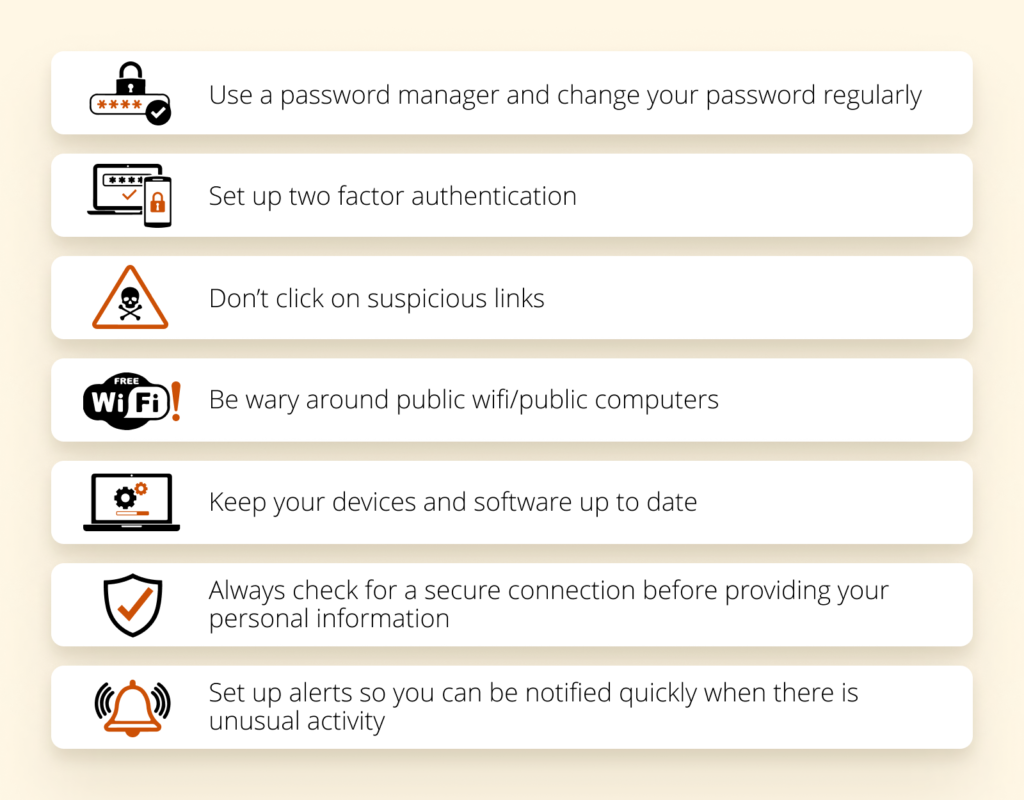
synkroniseringsproblem
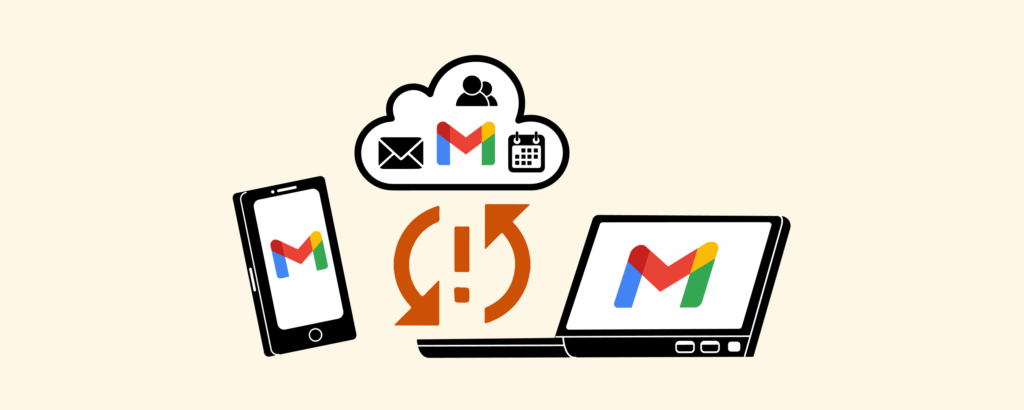
här är en bekant mening som kommer med lite panik: “Vänta, varför uppdateras inte min Gmail?”
Gmail kan misslyckas med att synkronisera av många olika skäl, och ett misslyckande att synkronisera kan manifestera sig på ett antal sätt. Här är några exempel:
- Gmail på din telefon eller e-postapp skickar eller tar inte emot nya e-postmeddelanden.
- appar som är anslutna till Gmail är mycket långsamma eller samarbetar inte alls.
- synkroniseringsprocessen har fastnat i en evig uppdatering.
i något av dessa fall kan du prova flera steg för att få saker igång igen. Här är sex sätt att felsöka synkroniseringsproblem:
- uppdatera Gmail-appen: ibland kan en äldre, föråldrad version av appen ha problem med att få e-post från Google. Att se till att du har den senaste och bästa versionen av Gmail-appen löser många synkroniseringsproblem.
- starta om enheten: Har du försökt stänga av och slå på den igen? Ja, det är en clich 20, men det fungerar ett överraskande antal gånger.
- verifiera din anslutning: Du kan undvika mycket onödig Felsökning Om du ser till att du har en stark signal, inte är i flygplansläge etc.
- kontrollera dina Gmail-Inställningar: Om du måste se till att synkronisering är på? Nej. Men det gör du. Oavsiktliga kranar händer, och om Gmail sync blir avstängd, det är där problemet ligger.
- öppna Gmail-appen.
- tryck på menyknappen i det övre vänstra hörnet och välj Inställningar.
- tryck på ditt konto och se till att du har markerat “synkronisera Gmail.”
- rensa dina Gmail-appdata: ibland är dina appar glitchy eftersom det finns en överbelastning i lagringen.
- öppna enhetens inställningsapp och gå till appar & meddelanden.
- Välj App Info.
- Bläddra till Gmail och välj Lagring.
- klicka på Rensa Data och klicka på OK.
- starta om enheten.
- granska IMAP-inställningar: Om du försöker synkronisera med din telefon eller surfplatta är detta ett viktigt protokoll som, om det inte konfigureras korrekt, kommer att påverka huruvida din Gmail kan synkronisera eller inte. När du granskar inställningarna, kontrollera att följande information är korrekt:
- IMAP-Port: 993
- IMAP-säkerhet: SSL
du kan också granska SMTP-Protokollinställningarna:
- SMTP-Port: 587
- SMTP-säkerhet: TSL
Varför får min Gmail inte e-post?
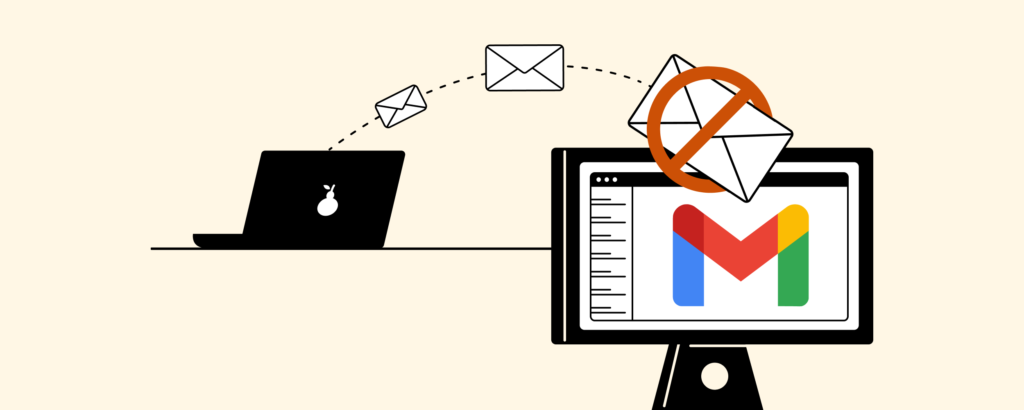
att skicka och ta emot e-post är de primära funktionerna Du kan förvänta dig att komma ur en e-postleverantör. Om du saknar e-postmeddelanden kan det vara resultatet av en inställning eller ett synkroniseringsproblem.
om din internetanslutning är stabil och Gmail inte tar emot e-postmeddelanden, här är några metoder du kan använda för att lösa problemet:
rensa lite utrymme
ett vanligt Gmail-konto ger dig 15 GB lagringsutrymme som delas mellan din Google Drive, Google Photos och inkorg. Om du har laddat upp din enhet med stora filer kan det vara därför din inkorg inte tar emot e-postmeddelanden.
kontrollera mappar och filter
det finns en chans att du får e-postmeddelanden, men de är inte där du vill att de ska vara. Du bör granska följande komponenter i ditt Gmail-konto:
- filter och blockerade adresser: det finns ett antal regler som du kan tilldela en avsändare. Dubbelkolla att du inte av misstag blockerade en kontakt eller ange en regel för att e-postmeddelanden som innehåller specifika ord ska arkiveras automatiskt.
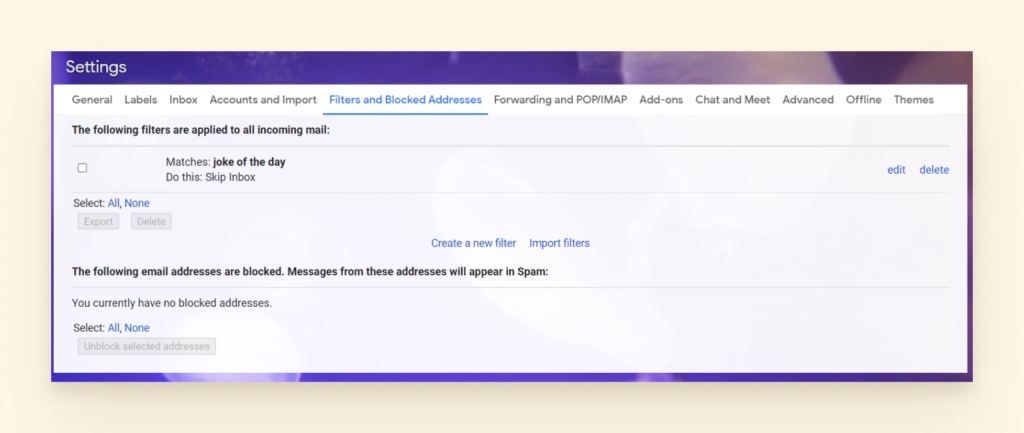
- skräppostmapp: se till att du markerar rapportera Inte skräppost för att se till att detta inte händer den avsändaren igen.
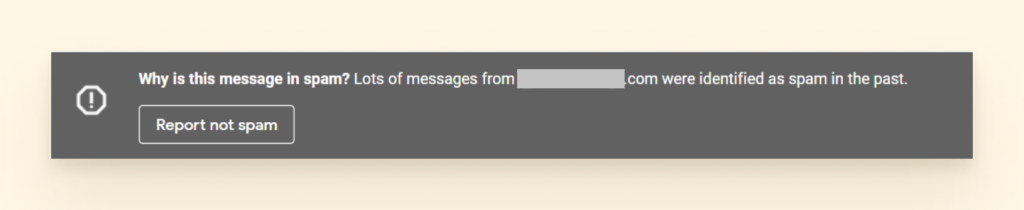
- Trash mapp och Arkiv: det finns alltid en chans att du av misstag skrotade dem.
- om du inte ser papperskorgen, klicka på mer på den vänstra navigeringsfältet.
- för att leta efter arkiverade e-postmeddelanden kan du klicka på All Mail, och det visar dig allt i din brevlåda, oavsett mapp eller etikett.
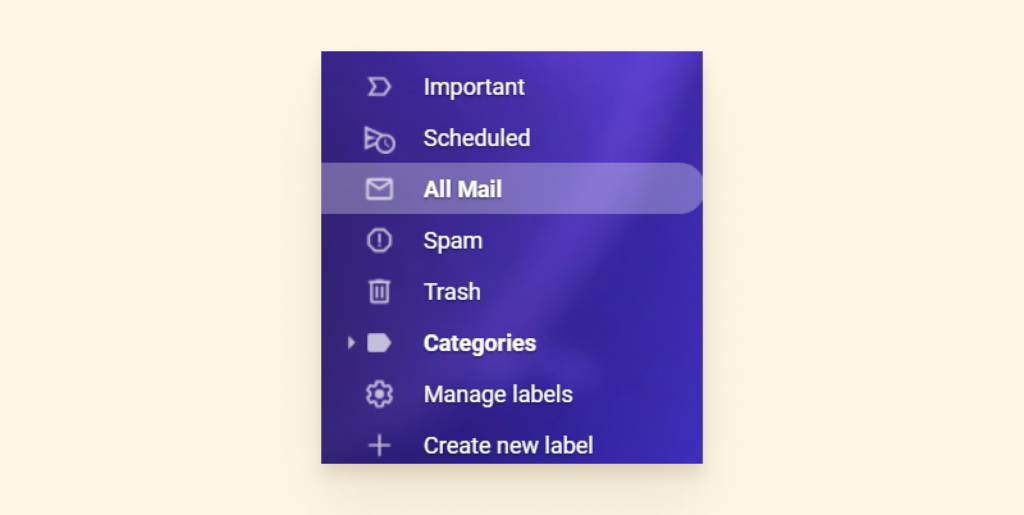
Stäng av vidarebefordran av e-post
om du har ställt in vidarebefordran av e-post tidigare eller ett av de specifika vidarebefordringsfiltren för e-post kan du behöva inaktivera det.
- gå till Inställningar och välj vidarebefordran och POP/IMAP.
- kontrollera Inaktivera vidarebefordran.
- Välj Spara Ändringar.
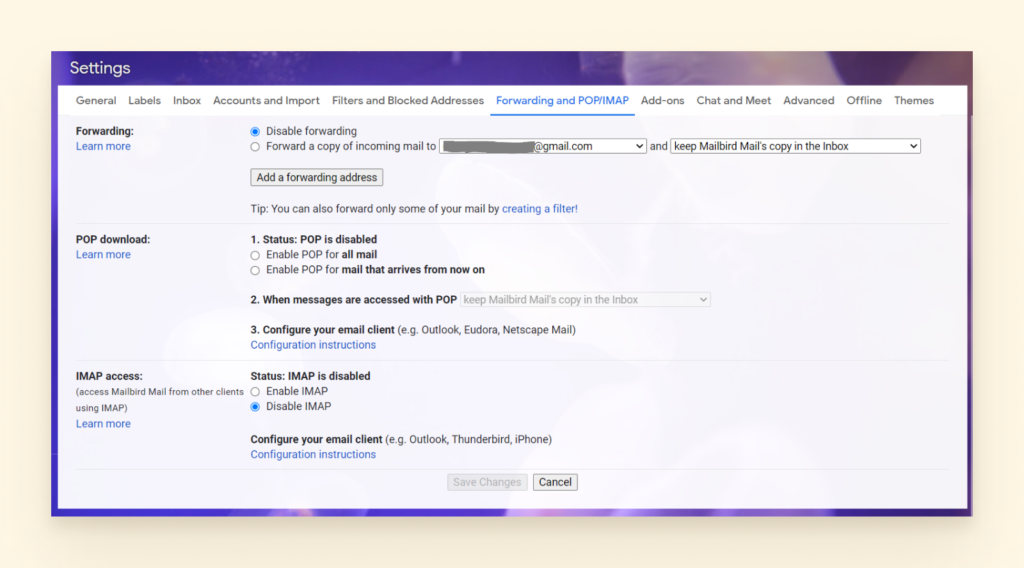
behåll din e-postadress och prova Mailbird
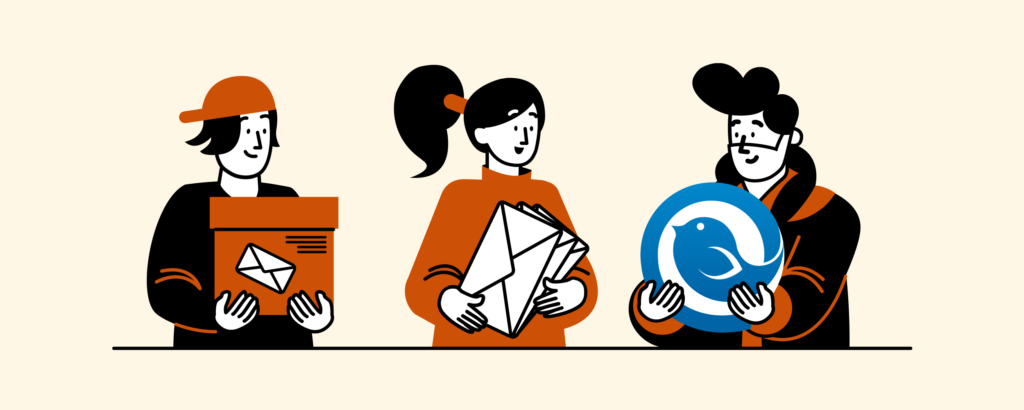
kanske du funderar på att göra sig av med Gmail helt. Men är det verkligen det bästa alternativet?
om du inte redan använder ett e-postprogram med extra verktyg och funktioner, Vet du inte hur mycket bättre e-post kan vara.
med ett enkelt gränssnitt för att hantera din inkorg är Mailbird prisvärd, har en ren design och saktar inte ner din dator.
Vad Är Mailbird?
Mailbird är en prisbelönt desktop e-posthantering klient utformad för att bekvämt hantera flera e-postkonton i synk, även om de är från olika leverantörer, och eliminera alla de irriterande problem som du kan möta i Gmail.
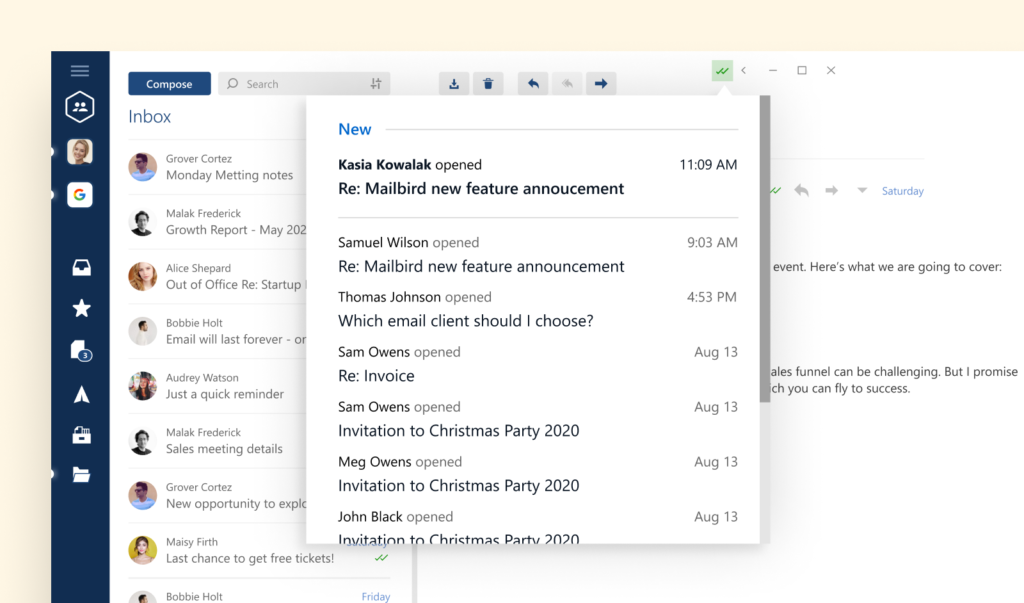
det fungerar med Windows 7, 8, 10 och 11. Det är ett utmärkt val för Google Workspace och även Outlook-användare. Mac-användare kommer snart att kunna njuta av fördelarna med Mailbird, eftersom Mac-versionen redan finns på gång.
Vad är det för dig? Låt oss börja med en förbättrad användarupplevelse, integration med sociala medieappar och produktivitets-och samarbetsappar för företagsanvändare och team. Det finns mer.
några fantastiska Mailbird-funktioner
Mailbird erbjuder en serie grundläggande och avancerade funktioner som skapar en sömlös användarupplevelse. Här är bara några av våra favoritfunktioner:
- ulti – konto funktionalitet. Du kan slå samman flera e-postkonton med Mailbirds enhetliga inkorg. På så sätt kan du hantera alla dina e-postmeddelanden och kontakter från en app.
- e-posthantering produktivitet. Ta din produktivitet till nästa nivå genom att slumra, arkivera och snabbt läsa dina meddelanden. Hastighetsläsaren låter dig flyga igenom dina e-postmeddelanden och identifiera vad som kräver omedelbar uppmärksamhet. Du kan också snooze mindre brådskande frågor och komma tillbaka till dem vid en bättre tidpunkt. Arkivering kan du ta bort lösta objekt för huvudvyn så, det finns inga distraktioner.
- e-post tracker. E-postspåraren låter dig veta vem som har öppnat dina meddelanden och när. På så sätt kan du verifiera att e-postmeddelandet har levererats till mottagaren.
- Sidebar integrationer. Mailbird stöder ett antal sociala medier och produktivitetsappar. Det betyder att du kan ha Facebook, Twitter, WhatsApp, Dropbox, Kalender, Asana, Todoist och många andra appar till hands.
- anpassning. Du kan anpassa Mailbird-layouten och temafärgerna och byta till det mörka temat om du föredrar det. Gmail-meddelandeljud kan också anpassas genom att välja ett ljudförslag eller ladda upp ditt eget.
- ytterligare funktioner. De flesta funktioner är gjorda med ett mål i åtanke: att göra ditt liv enklare. Så du kan ansluta till kontakter på LinkedIn direkt från din inkorg. Du kan också göra en bifogad sökning, använda intuitiva genvägar och få 24-timmars support från Mailbird-teamet.
Mailbird har alla funktioner du behöver för att skapa en personlig upplevelse med e-posthantering och spendera din dag mer produktivt. Se hur det fungerar — ladda ner Mailbirds GRATIS Provperiod.
ta kontroll över din inkorg. Förbättra din e-postproduktivitet med Mailbird
prova Mailbird gratis
inslagning upp
Gmail är en sann kraftpaket när det gäller e-posthantering, och det är betrodd av 1.5 miljarder människor runt om i världen. Men det är också långt ifrån perfekt.
användare upplever ofta problem med att Gmail inte laddar, synkroniserar eller loggar in. Om du stöter på Gmail-fel eller andra problem kan du försöka logga in på ditt Gmail-konto, kontrollera din Wi-Fi-anslutning eller andra felsökningsförslag för att ge din e-postleverantör en kickstart.
om du vill uppgradera din Gmail-upplevelse och hantera e-postkonton från andra leverantörer samtidigt kan du överväga att prova Mailbird för e-posthantering.
Leave a Reply